Als Web-Proxy, der als Teil eines Penetrationstests von Websites verwendet werden soll, ermöglicht Ihnen Burp Suite, Ihren Web-Traffic im Handumdrehen abzufangen und zu ändern. Alternativ können Sie historische Anfragen, die Sie per Proxy weitergeleitet haben, verwenden und sie dann wiedergeben oder bearbeiten, bevor Sie sie an den Webserver senden, um Schwachstellen zu identifizieren.
Eine Möglichkeit, Ihren Webverkehr zu durchlaufen, besteht darin, die Sitemap im Unterregister "Sitemap" des Registers "Ziel" zu verwenden. Auf diese Weise können Sie Ihren gesamten Anfrageverlauf in einer Baumstruktur basierend auf den von Ihnen besuchten Websites und Webseiten anzeigen. Die andere Methode besteht darin, den HTTP-Verlauf zu verwenden, der im Unterregister „HTTP-Verlauf“ des Registers „Proxy“ zu finden ist.
Der HTTP-Verlauf enthält eine Liste aller von Ihnen gestellten Anfragen und der erhaltenen Antworten. Standardmäßig blendet der HTTP-Verlauf Bilder, CSS und allgemeine Binärdateien aus, die Sie angefordert haben, indem Sie den Filter verwenden. Sie können den Filter konfigurieren, indem Sie auf die Leiste „Filter“ direkt unter der Unterregisterleiste klicken.
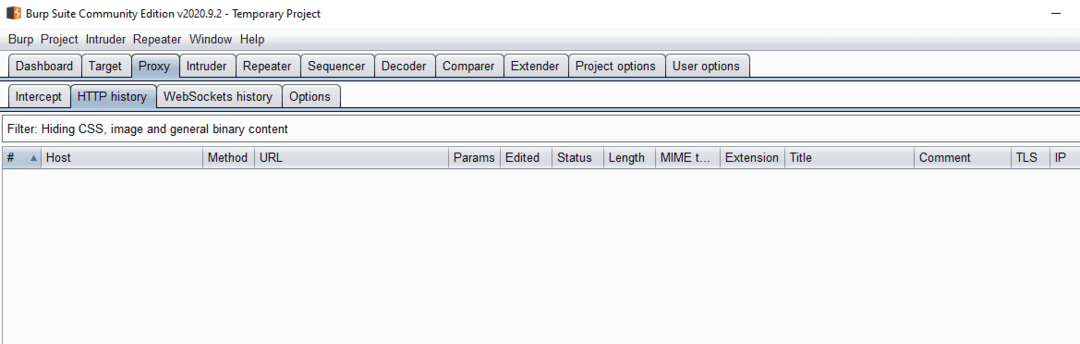
Welche Arten von Filtern können Sie anwenden?
Sie können den Filter so konfigurieren, dass die Ergebnisse basierend auf dem Anforderungstyp gefiltert werden, z. B. ob die angeforderte Ressource innerhalb des Bereichs liegt. Sie können nach dem MIME-Typ der angeforderten Datei filtern, z. B. HTML. Sie können nach HTTP-Statuscodeklassen filtern, z. B. 2xx-Codes, die Erfolge darstellen.
Sie können bestimmte Dateierweiterungen konfigurieren, die Sie sowohl anzeigen als auch ausblenden möchten. Sie können Kommentare und Anmerkungen zu bestimmten Anfragen hinzufügen und dann danach filtern; eine Funktion, die hilfreich sein kann, wenn Sie diese verwenden, um zu verfolgen, welche spezifische Anfrage Ihren Proof-of-Concept-Exploit enthält oder welche Anfrage Sie sich weiter ansehen müssen. Wenn Sie mehrere Proxy-Listener ausführen, können Sie Anfragen nach der Portnummer filtern, an der die Anfrage eingegangen ist.
Wenn Sie eine "Professional" Burp-Lizenz verwenden, können Sie auch mit benutzerdefinierten Suchbegriffen mit Regex suchen. Am unteren Rand des Filteranpassungsfensters befinden sich drei Schaltflächen, mit denen Sie den gesamten Inhalt anzeigen und ausblenden und den Filter auf seine Standardeinstellungen zurücksetzen können.
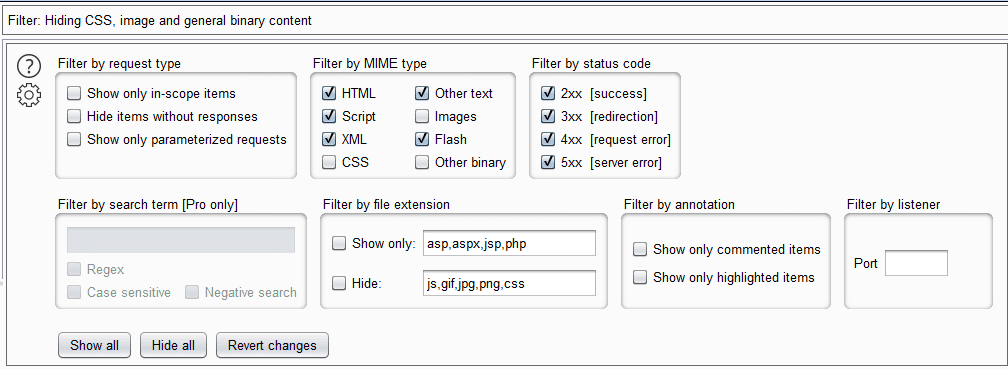
In den meisten Fällen ist der Standardfilter perfekt zu verwenden. Wenn Sie die Scoping-Funktion verwenden, kann der Filter "Nur im Umfang enthaltene Elemente anzeigen" jedoch besonders hilfreich sein, um andere Anfragen herauszufiltern.